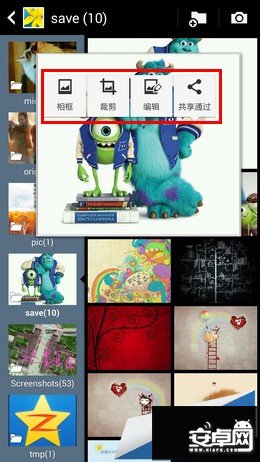现在小编来和大家分享三星Note3浮窗指令功能的使用技巧教程,Galaxy Note3在使用手写笔预览图片时,如何实现浮窗指令功能。N9006、N9008、N9002、N9009等版本机器都可参考本教程。日常使用三星Note3都是讲究技巧的,将手写笔悬浮在图片上的时候,按住手写笔按钮就可以显示更多的选项,对图片的编辑及分享就更加方便了。
不知道怎么实现这个浮窗指令功能的话,请看下面的具体操作方法:
1、在待机页面下,点击【应用程序】,点击【设定】;
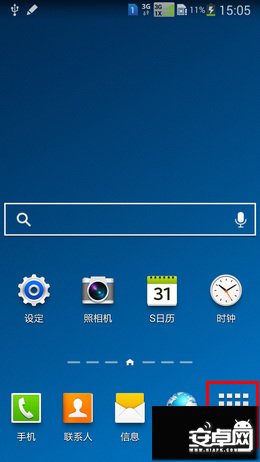
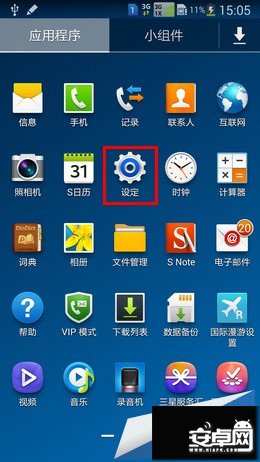
2、点击【控制】,并开启【浮窗预览】;
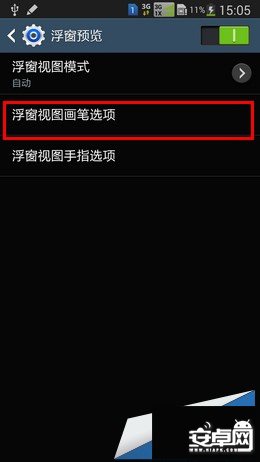
3、点击【浮窗预览】,确保【浮窗视图画笔选项】中的【信息预览】已开启;
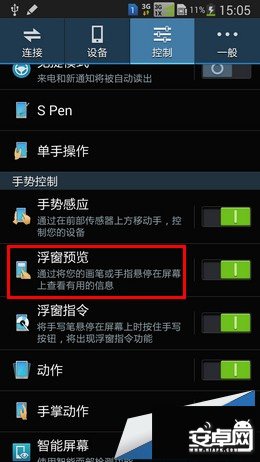
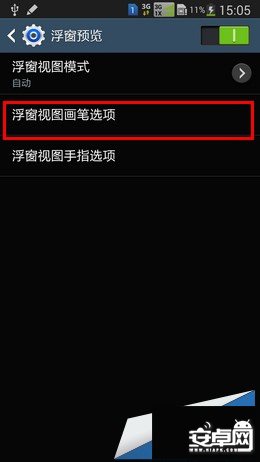
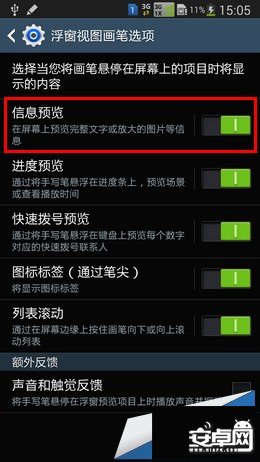
4、返回待机页面,点击【应用程序】,并点击【相册】;
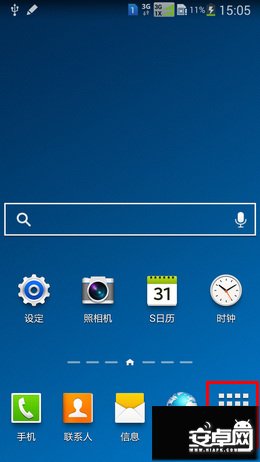

5、选择一个相册;
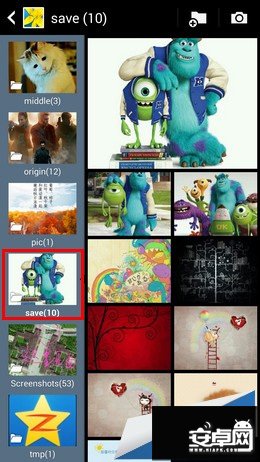
6、将手写笔悬浮在一张图片上方,出现浮窗后按下SPen按钮;

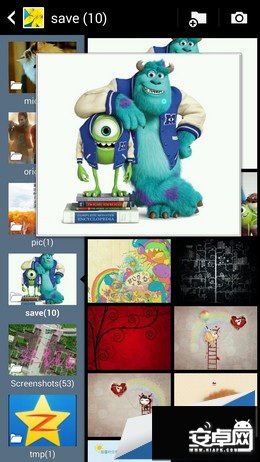
7、然后就可以看到出现四项功能:相框、裁剪、编辑、共享通过,根据您的需要使用即可。